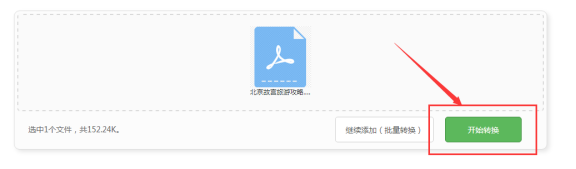怎么把PDF转换成JPG图片?将PDF转换成JPG图片有什么技巧?
在日常办公中我们经常会用到PDF文件格式,有时候需要将PDF文件转换成JPG图片。那么怎么将PDF转换成JPG图片?通过这篇文章,小编就来教大家如何巧妙的将PDF转换成JPG图片。
对于PDF转换成JPG图片,我们可以使用迅捷PDF转换器进行转换(官网:www.xjpdf.com)。它拥有强大的文件转换功能,支持多种文件之间的转换,比如PDF转换成Word、PPT、图片或Word转换成PDF等多种格式之间的相互转换,而且转换之后并不会改变原来的排版,是一款想到完美的文件转换器。说的这么牛,下面来看下它到底是如何将PDF转换成JPG的。
1、首先我们通过浏览器搜索将最新版本的迅捷PDF转换器下载安装到我们的电脑上。
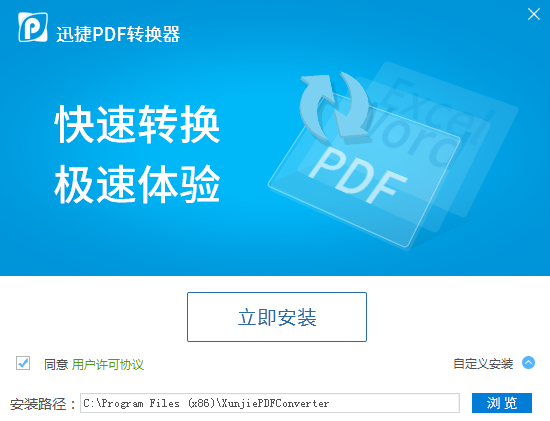
2、运行迅捷PDF转换器,我们点击软件界面的“PDF转换成其他文件文件”里的“文件转如片”选项,利用这个功能我们就可以实现PDF与JPG图片的转换。
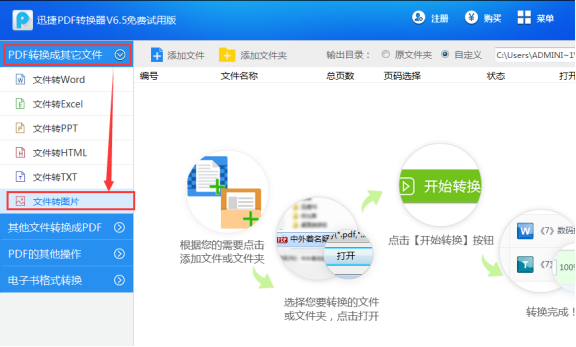
3、接下来我们点击“添加文件”按钮,将我们需要转换的PDF文件添加进软件之中。
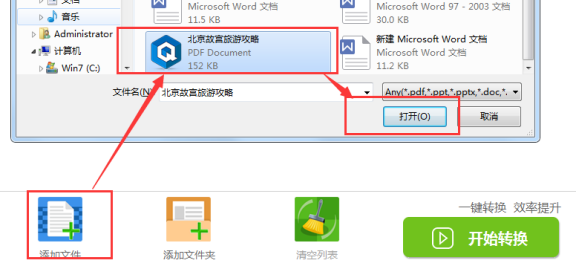
4、最后我们点击“开始转换”按钮,PDF文件就会自动转换成JPG格式了。
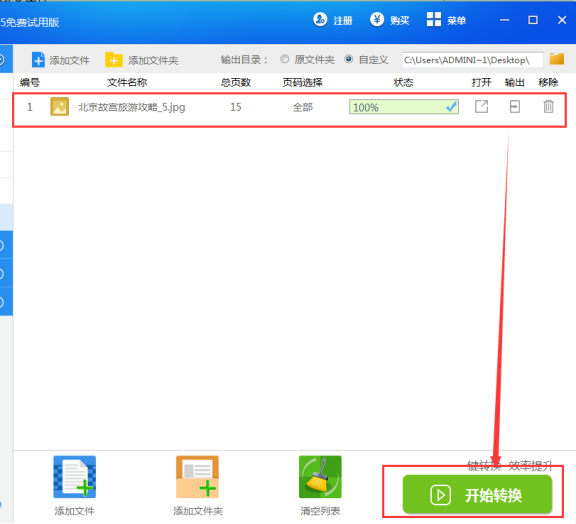
通过以上的方法,我们可以完成任意大小的PDF文件的转换。用过后,可能会有一些网友说,这个收费呢!超出5页就不能转换了,那怎么办呢?别急,如果你的文件超出5页,可以用迅捷PDF转换器在线版进行转换。入口:app.xunjiepdf.com
我们在线版的界面中,点击“PDF转图片”选项,
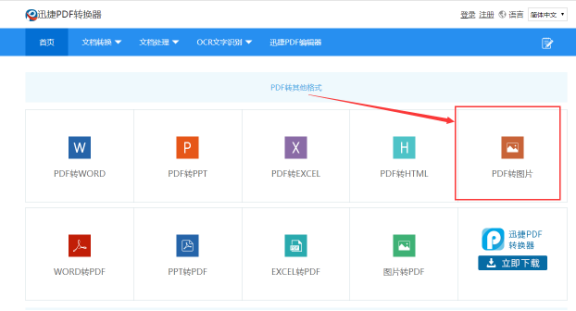
然后点击“点击选择文件”添加我们的PDF文件,
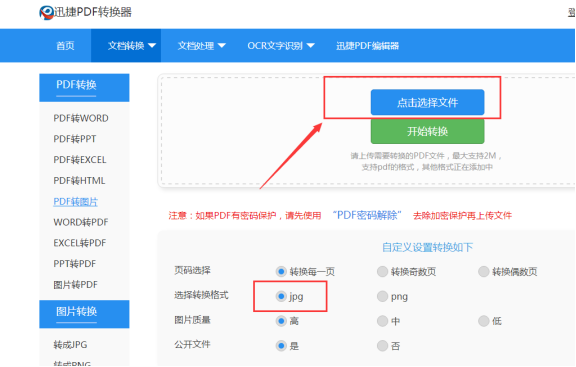
最后点击开始转换按钮就可以完成PDF与JPG图片的转换了。